VPN是什麼? VPN虛擬私人網路的優缺點

VPN是什麼? VPN有哪些優缺點?接下來,我們和WebTech360一起探討VPN的定義,以及如何在工作中套用這種模式和系統。
为什么无法在 Windows 10/11 上安装应用或软件?以下是您需要了解的有关如何修复 Windows 上软件未安装错误的所有信息。

有关修复 Windows 10/11 中阻止软件安装的错误的说明
这是常见的故障排除步骤,但其重要性是有原因的。无法在PC上安装软件的原因可能是由于暂时的问题。在进行更深入的修复之前,请先尝试重新启动系统。
如果此后您仍然无法安装软件,请尝试以下方法来修复阻止您安装软件的计算机错误。
Windows 10 和 Windows 11 允许你从 Microsoft Store 安装传统桌面应用和程序。某些设置会限制您的权限,您只能安装应用商店中的应用程序。因此,您应该首先检查它们。
为此,请转到“设置”>“应用程序”>“应用程序和功能”。在屏幕顶部,您将看到“选择从何处获取应用程序”部分。如果下拉菜单是“仅限 Microsoft Store(推荐)”,您将无法在其他地方安装该应用程序。这会阻止您安装适用于 Windows 的传统软件。
将此设置更改为“任意位置”(或“任意位置”,但如果需要,请告诉我 Microsoft Store 中是否有类似的应用程序),Windows 不会阻止你安装该软件。

如果您使用旧版本的 Windows 10,则应在“设置”>“更新和安全”>“针对开发人员”中检查类似的设置。在这里,转到使用开发人员功能,确保选择旁加载应用程序。选择Microsoft Store 应用可能会阻止您安装常规软件。
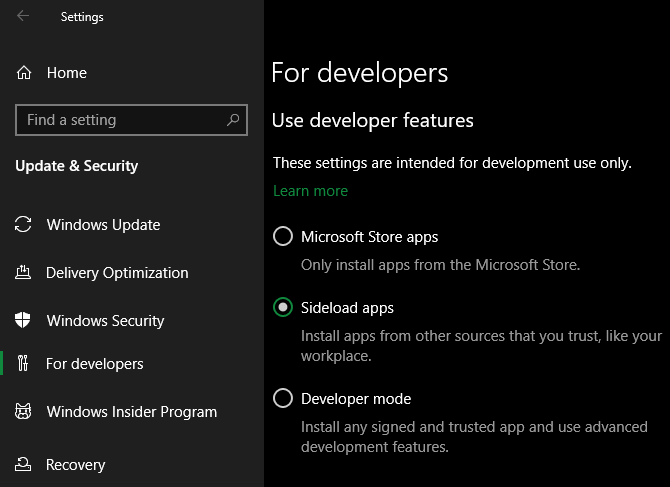
在最新版本的Windows 10和Windows 11中,您将看不到上述3个选项。相反,您会看到一个开发人员模式滑块(在 Win 11 上,位于“设置”>“隐私和安全”>“开发人员模式”)。您不需要启用它来安装常规应用程序,因此您可以禁用它。
如果您尝试安装需要启用此设置的应用程序,请确保它是值得信赖的。安装来源不明的软件可能会损害您的计算机。
最后,如果您使用的是 Windows 10 S 或 Windows 11 S 模式,则只能安装来自 Microsoft Store 的应用程序。要退出 S 模式,请打开 Microsoft Store,找到切换出 S 模式并继续下载所需的应用程序。
如果磁盘空间有限,则无法安装新软件。虽然小型应用程序很少发生这种情况,但安装 Microsoft Office 或 Adobe 产品等大型工具需要数 GB。在这种情况下,您将无法安装它们。因此,请检查并删除存储驱动器中多余的垃圾。
由于 Windows 中的用户帐户控制 (UAC),您的帐户仅在需要时才使用管理员权限。由于大多数软件需要管理员权限才能安装,因此在安装新应用程序时您将始终看到 UAC 提示。
如果您仅为当前帐户安装一个应用程序,则不需要管理员权限。但是,为所有用户安装软件需要管理员批准。确保您没有关闭 UAC,否则可能不会出现管理员权限通知。
有时 UAC 浏览不起作用。您可能会看到一条错误消息,指出安装程序无法运行到特定文件夹或根本拒绝启动。此时,您必须以管理员权限自行运行安装程序。
为此,请关闭安装程序对话框(如果打开),然后右键单击安装文件并选择“以管理员身份运行”。授予管理员权限后,再次尝试安装并等待结果。

如果您没有当前计算机的管理员权限,请询问设备管理器。
很多软件都支持 32 位和 64 位。64 位软件仅在 64 位版本的 Windows 上运行。但是,32 位应用程序仍然可以在 32 位和 64 位 Windows 上运行,因为 64 位系统是向后兼容的。
该软件通常会自动选择要安装在系统上的适当版本,或者仅安装 32 位版本(如果这是唯一可用的选项)。
了解所使用的 Windows 版本后,请留意软件下载页面并确保下载与您的系统兼容的版本。X86 适用于 32 位,x64 适用于 64 位。

以上是修复笔记本电脑无法在 Windows 上安装软件的错误的最简单但最有效的方法。希望这篇文章对您有用。
VPN是什麼? VPN有哪些優缺點?接下來,我們和WebTech360一起探討VPN的定義,以及如何在工作中套用這種模式和系統。
Windows 安全中心的功能遠不止於防禦基本的病毒。它還能防禦網路釣魚、攔截勒索軟體,並阻止惡意應用運作。然而,這些功能並不容易被發現——它們隱藏在層層選單之後。
一旦您學習並親自嘗試,您就會發現加密非常容易使用,並且在日常生活中非常實用。
在下文中,我們將介紹使用支援工具 Recuva Portable 還原 Windows 7 中已刪除資料的基本操作。 Recuva Portable 可讓您將其儲存在任何方便的 USB 裝置中,並在需要時隨時使用。該工具小巧、簡潔、易於使用,並具有以下一些功能:
CCleaner 只需幾分鐘即可掃描重複文件,然後讓您決定哪些文件可以安全刪除。
將下載資料夾從 Windows 11 上的 C 碟移至另一個磁碟機將幫助您減少 C 碟的容量,並協助您的電腦更順暢地運作。
這是一種強化和調整系統的方法,以便更新按照您自己的時間表而不是微軟的時間表進行。
Windows 檔案總管提供了許多選項來變更檔案檢視方式。您可能不知道的是,一個重要的選項預設為停用狀態,儘管它對系統安全至關重要。
使用正確的工具,您可以掃描您的系統並刪除可能潛伏在您的系統中的間諜軟體、廣告軟體和其他惡意程式。
以下是安裝新電腦時推薦的軟體列表,以便您可以選擇電腦上最必要和最好的應用程式!
在隨身碟上攜帶完整的作業系統非常有用,尤其是在您沒有筆記型電腦的情況下。但不要為此功能僅限於 Linux 發行版——現在是時候嘗試複製您的 Windows 安裝版本了。
關閉其中一些服務可以節省大量電池壽命,而不會影響您的日常使用。
Ctrl + Z 是 Windows 中非常常用的組合鍵。 Ctrl + Z 基本上允許你在 Windows 的所有區域中撤銷操作。
縮短的 URL 方便清理長鏈接,但同時也會隱藏真實的目標地址。如果您想避免惡意軟體或網路釣魚攻擊,盲目點擊此類連結並非明智之舉。
經過漫長的等待,Windows 11 的首個重大更新終於正式發布。













